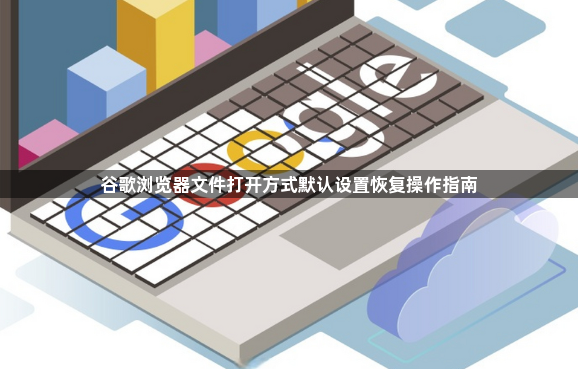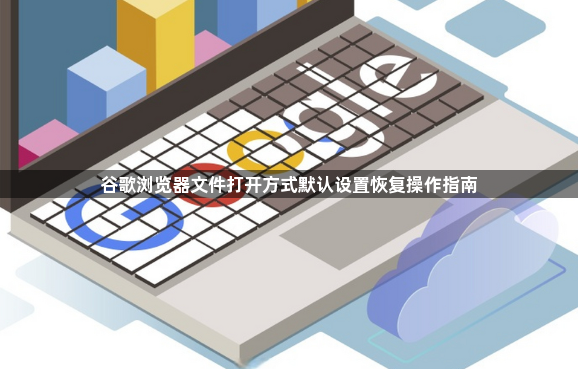
以下是关于谷歌浏览器文件打开方式默认设置恢复操作指南的具体步骤:
打开谷歌浏览器后点击右上角三个竖排圆点的菜单图标。从弹出选项中选择“设置”进入配置页面,这里包含所有个性化参数调整入口。
在设置窗口左侧栏找到并点击“重置并清理”分类项。向下滚动至右侧面板中的“将设置还原为默认设置”按钮,该功能专门用于恢复浏览器初始状态。
点击蓝色文字标注的“将设置还原为默认设置”链接后弹出确认对话框。仔细阅读提示信息确保理解操作后果,确认无误后点击底部的“重置设置”按钮执行恢复操作。
系统开始自动清除自定义修改并重新加载原始配置方案。这个过程可能需要短暂等待,期间不要进行其他交互以免影响程序正常运行。完成后浏览器会自动刷新应用新的默认参数集。
若发现特定类型文件仍无法正常关联打开程序,可手动指定默认应用。在Windows系统中通过开始菜单进入设置应用,选择“应用”区域下的“默认应用”管理模块。找到对应文件扩展名条目点击“更改”按钮,从推荐程序列表中选择合适的软件作为固定打开方式。
对于频繁下载的文档类文件,建议检查下载文件夹权限设置。右键点击目标存储位置选择属性,切换到安全标签页确认当前用户具备完整读写权限。必要时可将默认保存路径改为文档库等系统级目录以保证兼容性。
通过上述步骤能够有效恢复谷歌浏览器的文件打开方式默认设置,解决因误操作导致的异常关联问题。该流程同时适用于修复下载行为异常、插件冲突等常见故障,建议定期执行重置操作以保持浏览器最佳工作状态。